Giới thiệu danh sách gửi sms
Danh sách gửi sms là một chức năng giúp bạn quản lý các chiến dịch và loại sms gửi cho khách hàng. Tại đây bạn có thể tạo lên các tin nhắn sms tự động gửi cho khách hàng thẻ vip trong hệ thống phần mềm. Các tin nhắn cho phép bạn soạn nội dung và lên kế hoạch gửi tự động dễ dàng.
Đường dẫn truy cập danh sách gửi sms
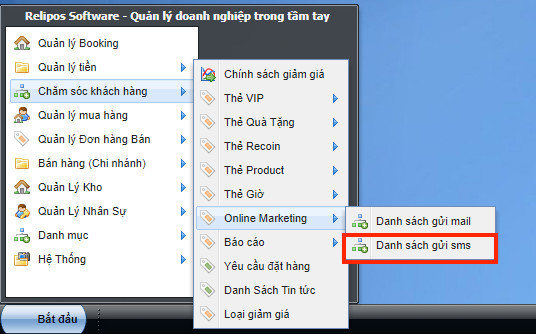
Các loại tin nhắn sms
Danh sách các loại tin nhắn mặc định trên hệ thống phần mềm Relipos CRM bao gồm :
- Chiến Dịch Marketting : tạo các tin nhắn sms thông báo các chương trình ưu đãi theo danh sách khách hàng được nhập vào danh sách gửi.
- Thông báo sinh nhật : thông báo tự động khách hàng có sinh nhật trong ngày.
- Chúc mừng sinh nhật : thông báo chúc mừng sinh nhật khách hàng
- Cảm ơn sử dụng dịch vụ VIP : tin nhắn cám ơn sử dụng dịch vụ
- Thông báo nâng thẻ VIP : thông báo thẻ vip được tăng hạng thành công
- Thông báo sắp hết hạn VIP : thông báo thẻ vip sắp hết hạn
- Thông báo sắp lên hạng VIP : thông báo thẻ sắp được lên hạng
- Thông báo kích hoạt thẻ VIP : thông báo kích hoạt thẻ vip
- Cảm Ơn Sử Dụng Dịch Vụ Recoin : cám ơn sử dụng dịch vụ thẻ recoin
- Thông báo nâng thẻ Recoin : thông báo nâng hạng thẻ recoin
- Thông báo sắp hết hạn Recoin : thông báo hết hạn thẻ recoin
- Thông báo kích hoạt thẻ Recoin : thông báo kích hoạt thẻ ngay sau khi thẻ được kích hoạt trên phần mềm
- Thông báo sắp hết hạn Recoin : thông báo cho khách hàng biết sắp hết hạn thẻ recoin
- Thông báo Tích Điểm Recoin : thông báo khách hàng điểm được tích lũy ngay sau khi sử dụng
- Hạ Điểm : thông báo hạ cấp thẻ vip và thẻ recoin.
Tin nhắn sms sẽ được kích hoạt gửi khi nào?
Tùy thuộc vào loại chiến dịch mà bạn chọn, hệ thống sẽ tự động kích hoạt gửi sms. Dưới đây là một số trường hợp cụ thể thời điểm sms được kích hoạt gửi.
- Chiến dịch marketing : tin nhắn sẽ được gửi vào thời gian mà bạn cài đặt gửi với danh sách cố định mà bạn đã nhập vào.
- Thông báo kích hoạt thẻ, nâng cấp thẻ, tích điểm thẻ : phần mềm tự động quét danh sách khách hàng để tìm kiếm những khách hàng phù hợp với các điều kiện trên và đưa vào danh sách gửi. Thời gian gửi do quý khách cài đặt. Phần mềm tự động gửi hàng ngày dựa theo danh sách và thời gian đó.
- Các thông báo còn lại : tự động kích hoạt gửi sms khi có hành động tương ứng xảy ra. Ví dụ tin nhắn thông báo kích hoạt thẻ vip, ngay sau khi nhân viên kích hoạt thành công thẻ vip cho 1 khách hàng, hệ thộng tự động kích hoạt tính năng gửi sms tự động thông báo cho khách hàng đã kích họa thẻ thành công. Tương tự với các tin nhắn lên hạng và xuống hạng sau khi tích điểm …
Khách hàng nào sẽ được nhận tin nhắn theo từng loại sms?
Bất kỳ một loại tin nhắn nào đều phải có danh sách đối tượng khách hàng được gửi đi. Bạn phải chỉ định danh sách khách hàng gửi đi cho từng loaị tin nhắn như sau:
- Chiến dịch marketing : chọn danh sách khách hàng từ Danh mục khách hàng hoặc các nhóm thẻ VIP có trong hệ thống. Tin nhắn sẽ được gửi đi theo đúng danh sách bạn nhập vào. Các thẻ vip và khách hàng kích hoạt mới sẽ không nhận được tin nhắn thông báo này, trừ khi bạn tiếp tục import bằng tay vào danh sách gửi.
- Các loại tin nhắn thông báo khác : gửi dựa vào nhóm thẻ vip hoặc nhóm khách hàng. Các thẻ vip hoặc khách hàng được kích hoạt mới sẽ tự động nằm trong danh sách gửi nếu thỏa mãn điều kiện loại tin nhắn.
Màn hình quản lý danh sách gửi sms
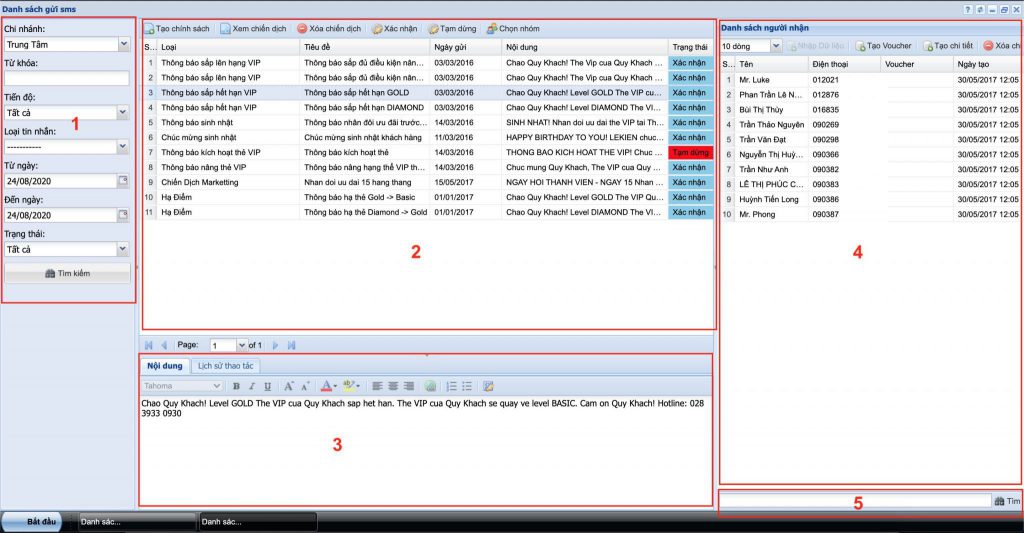
1 – Bộ lọc tìm kiếm nhanh loại tin sms theo :
- Từ khóa : từ khóa tìm kiếm theo loại hoặc tiêu đề tên của sms
- Tiến độ : tin nhắn đang được khởi tạo, đang chạy (đang gửi) hoặc hoàn thành (đã gửi hết)
- Loại tin nhắn : xem các loại tin nhắn ở phần trên
- Từ ngày : ngày tạo tin
- Đến ngày : ngày kết thúc tin
- Trạng thái : xác nhận (tin nhắn tạo thành công), Mới tạo (đang chờ duyệt) hoặc Tạm dừng (tin nhắn ngưng gửi)
2 – Danh sách các tin sms và chức năng
Chức năng cơ bản :
- Tạo chính sách mới : tạo mới 1 tin sms
- Xem chiến dịch : xem cài đặt chi tiết và nội dung tin
- Xóa chiến dịch : xóa tin sms được chọn
- Tạm dừng : tạm dừng gửi tin sms
- Xác nhận : duyệt cho phép gửi sms
- Chọn nhóm : chọn nhóm đối tượng khách hàng sẽ nhận được tin.
Thông tin chi tiết của tin nhắn sms:
- Loại : loại tin nhắn
- Tiêu đề : tên của tin nhắn
- Ngày gửi : ngày tin bắt đầu gửi
- Nội dung : nội dung của tin nhắn
- Trạng thái : trạng thái tin nhắn
3 – Nội dung tin nhắn và lịch sử thao tác của tin nhắn
- Lịch sử thao tác bao gồm các trạng thái ghi nhận:
- Duyệt : cho phép gửi tin
- Cập nhật : tin vừa được cập nhập nội dung. Cần duyệt để gửi (Nhấn xác nhận)
- Mới tạo : tin vừa được tạo
- Hủy : hủy hoặc tạm dừng tin nhắn
4 – Danh sách người nhận : danh sách các khách hàng đã được gửi hoặc các khách hàng đang chờ gửi với các thông tin :
- Tên : tên khách nhận
- Số điện thoại : số điện thoại gửi tin
- Ngày tạo : ngày thêm khách nhận vào danh sách
- Ngày gửi : thời gian gửi tin ( nếu trống là tin chưa được gửi )
- Lỗi : trạng thái của tin nhắn đã gửi đi. Thông báo lỗi nếu không gửi được và trả về mã lỗi, tin nhắn gửi thành công nếu không xảy ra lỗi
5 – Tìm kiếm thông tin khách nhận nằm trong danh sách gửi
Hướng dẫn tạo các chiến dịch gửi sms
Tạo mới chiến dịch
Các chiến dịch gửi sms tùy thuộc vào mục đích gửi mà bạn chọn đối tượng nhận khác nhau. Nếu bạn muốn đảm bảo khách hàng được kích hoạt mới sau khi đã tạo tin có thể nhận tin nhắn hãy chọn nhóm đối tượng nằm trong định mức vip và danh mục khách hàng. Sau khi gửi cho nhóm này, thông tin người nhận mới được hiển thị vào danh sách người nhận. Ngược lại, bạn chỉ muốn gửi riêng cho 1 danh sách khách hàng nào đó, hãy nhập danh sách đó vào nhé.
Thao tác sau đây, chúng tôi chỉ bạn cách tạo một chiến dịch sms cho nhóm đối tượng khách hàng của hệ thống nhé.
Bước 1 : Tạo mới loại tin tức
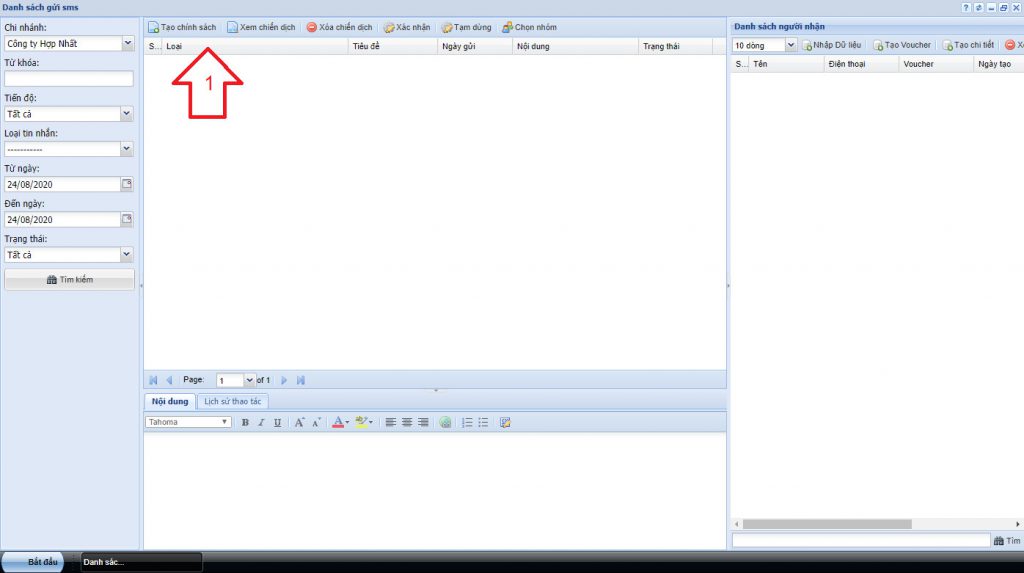
Bước 2 : Cài đặt nội dung tin nhắn và thời gian gửi tin
- Tiêu đề (1) : nhập tên tin sms
- Loại tin (2) : chọn loại tin nhắn
- Ngày gửi (3) : thời gian tin bắt đầu gửi
- Giờ (4) : giờ gửi tin nhắn đi
- Cấu hình : thông tin thẻ VIP trong hệ thống ( Chúng tôi sẽ hướng dẫn bạn trong phần sau )
- Nội dung (6) : nhập nội dung tin nhắn sms
- Số ký tự : số kí tự còn lại để tạo thành 1 tin sms gửi cho người nhận, nếu vượt quá số ký tự, tin sẽ được gửi thành 2 sms cho người nhận
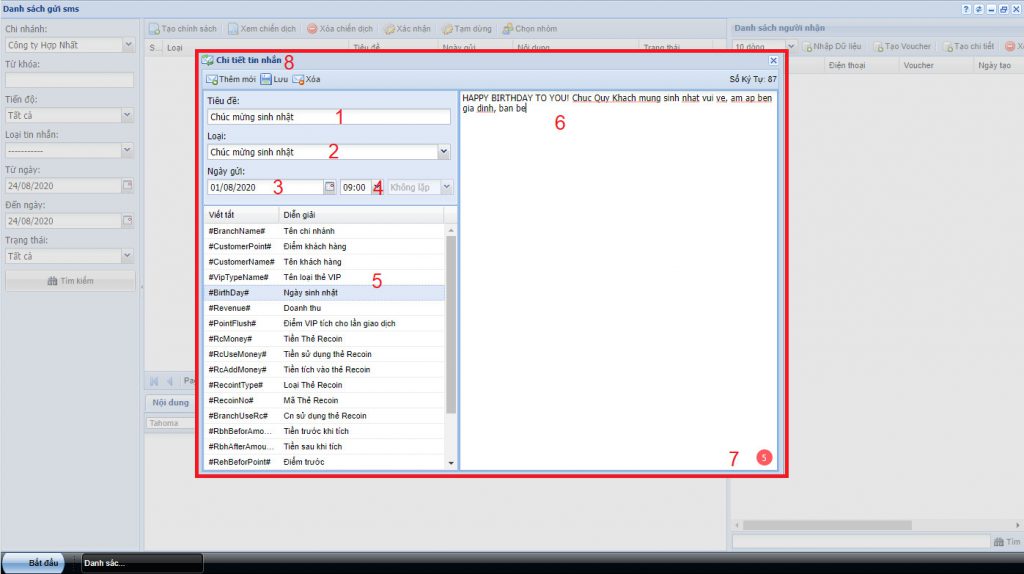
Bước 3 : Chọn nhóm khách hàng nhận tin
- Bên phải (1) : nhóm khách hàng trong Danh mục khách hàng.
- Bên trái (2) : nhóm định mức thẻ vip.
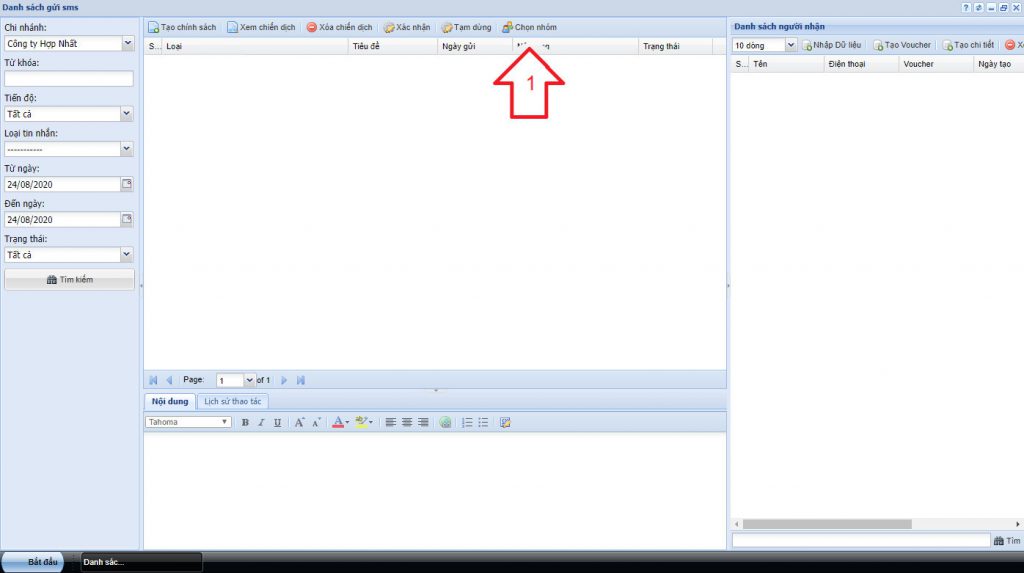
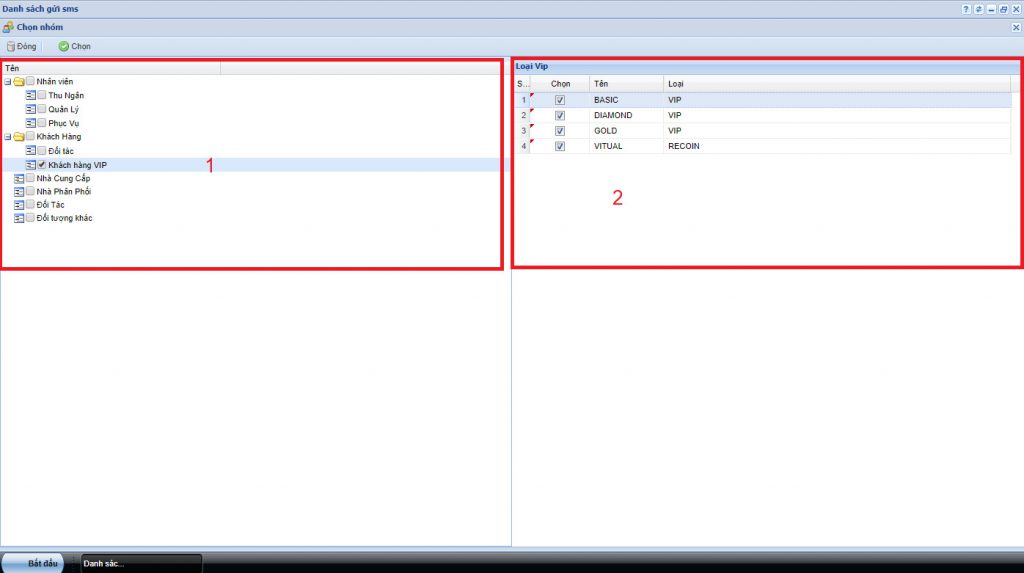
Bước 4 : Duyệt tin cho phép gửi tự động theo lịch đã tạo. Nhấn xác nhận.
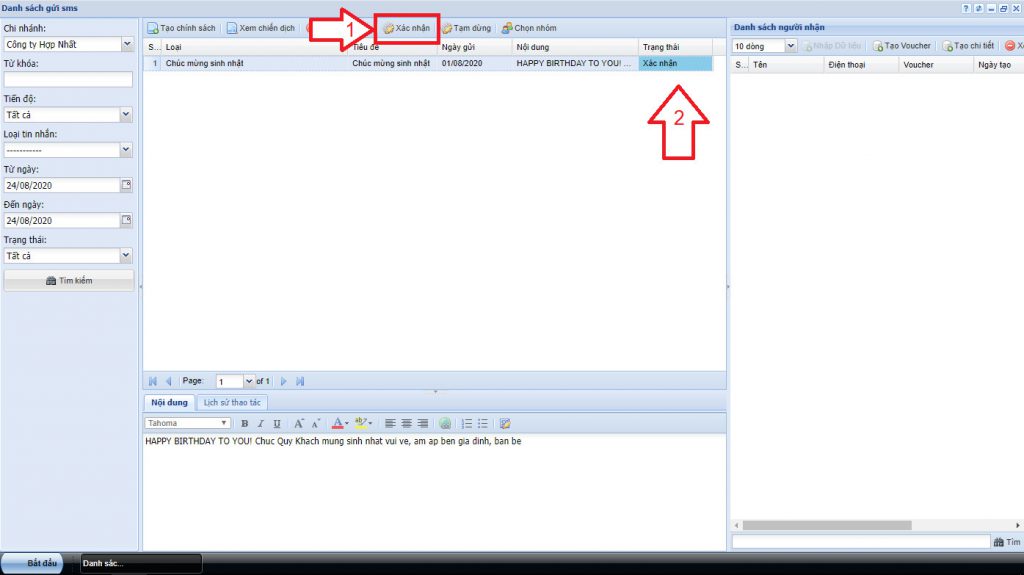
Bước 5 : Kiểm tra lịch sử tin nhắn đảm bảo đã duyệt thành công. Lưu ý : dòng đầu tiên phải luôn ở trạng thái Duyệt, khi đó hệ thống xác nhận tin bạn đang xác nhận cho phép gửi, tránh trường hợp bạn sửa nội dung tin nhắn nhưng quên chưa duyệt lại.
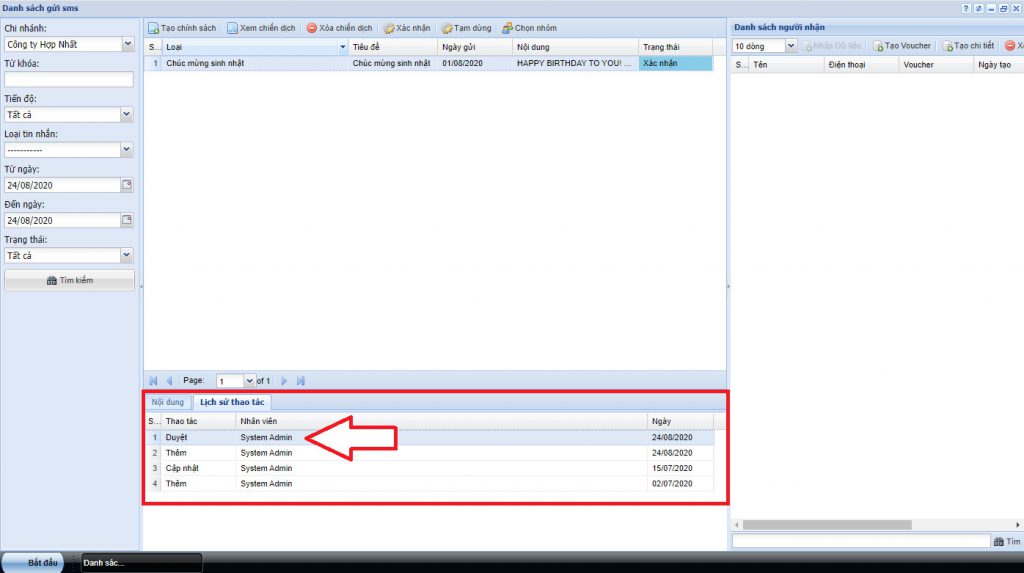
Trên đây Relipos đã hướng dẫn các bạn tạo mẫu 1 tin nhắn thông báo Chúc mừng sinh nhật, phần mềm tự động quyét hàng ngày vào 9h sáng và gửi tin cho khách hàng có sinh nhật đúng vào ngày hôm đó. Danh sách khách hàng đã gửi sẽ được hiển thị vào khung Danh sách người nhận. Bạn có thể xem tin nhắn gửi cho khách thành công hay chưa.
Thêm danh sách khách nhận vào chiến dịch
Bạn hãy Tạo mới 1 chiến dịch với loại tin nhắn là Chiến dịch marketing, tiêu đề chiến dịch, ngày gửi , thời gian gửi và nội dung tin phù hợp với nhu cầu của bạn nhé.
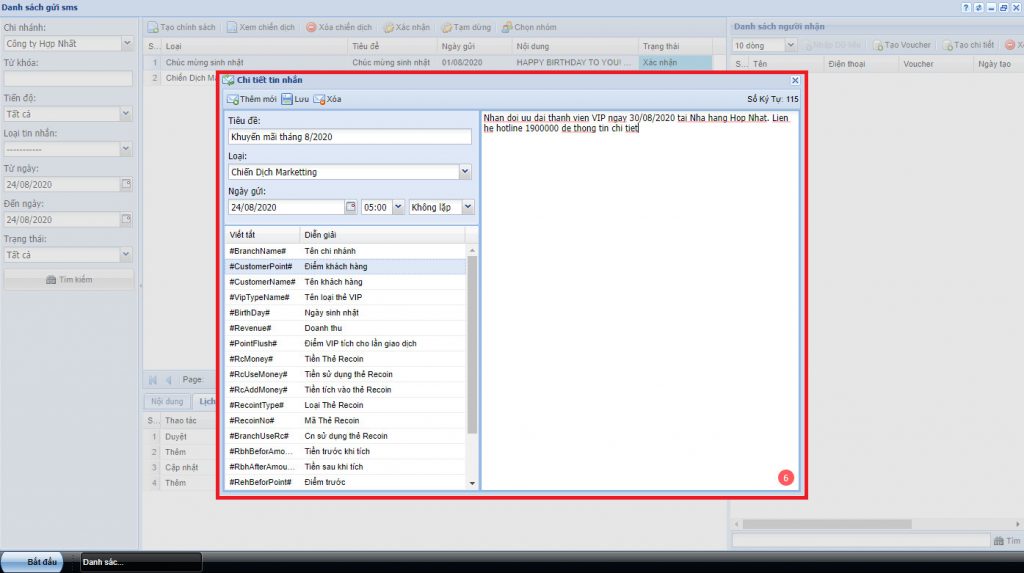
Thao tác hướng dẫn thêm danh sách khách hàng vào chiến dịch
Bước 1 : Chọn tính năng Chọn từng KH để thêm danh sách nhận tin
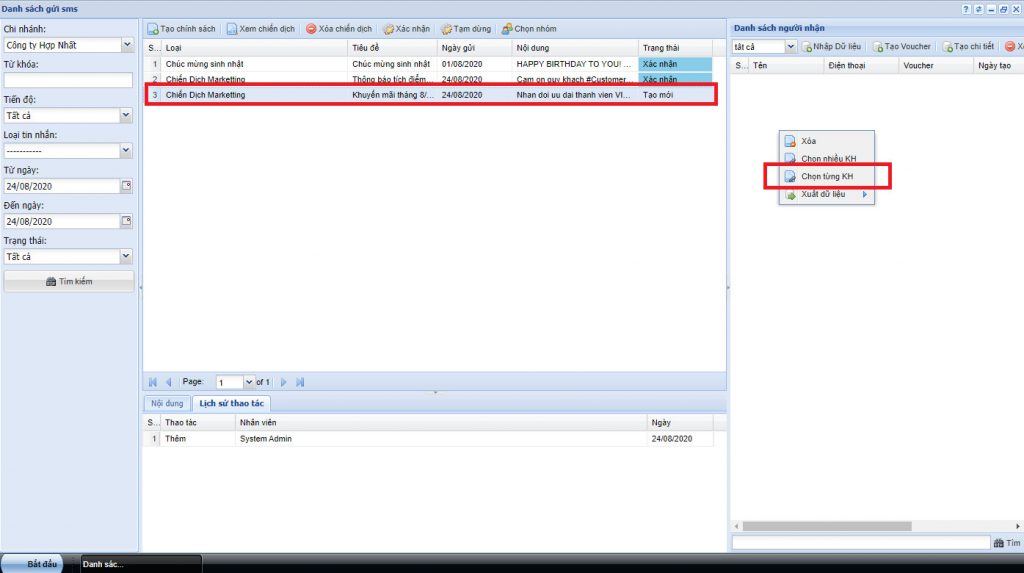
Bước 3 : chọn từng đối tượng khách hàng vào danh sách
- Bộ lọc tìm kiếm nhanh danh sách khách hàng (1) với loại đối tượng (danh mục khách hàng) và loại thẻ vip (định mức vip)
- Danh sách các khách hàng (2) tương ứng với bộ lọc tìm kiếm , bạn chỉ cần đánh dấu khách hàng muốn thêm vào danh sách
- Chọn tiếp tục (3) để thêm khách hàng được chọn vào danh sách. Sau đó bạn có thể tìm kiếm các khách hàng khác và tiếp tục thêm vào danh sách
- Danh sách khách hàng đã được thêm vào chiến dich (4)
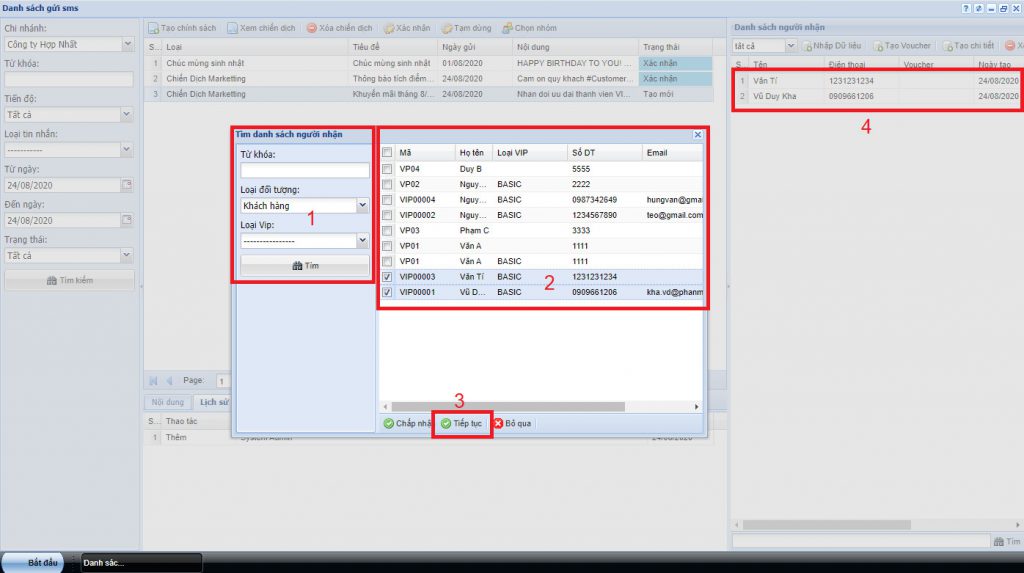
Ngoài ra, bạn có thể chọn toàn bộ các khách hàng chỉ với cái nhấp chuột để thêm vào danh sách
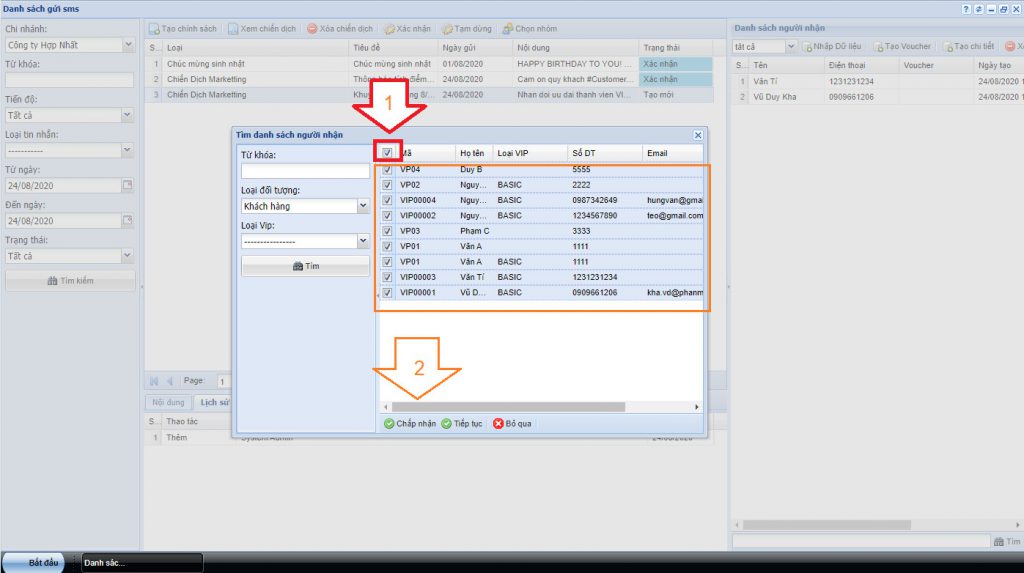
Bước 5 : Kiểm tra lại danh sách khách nhận
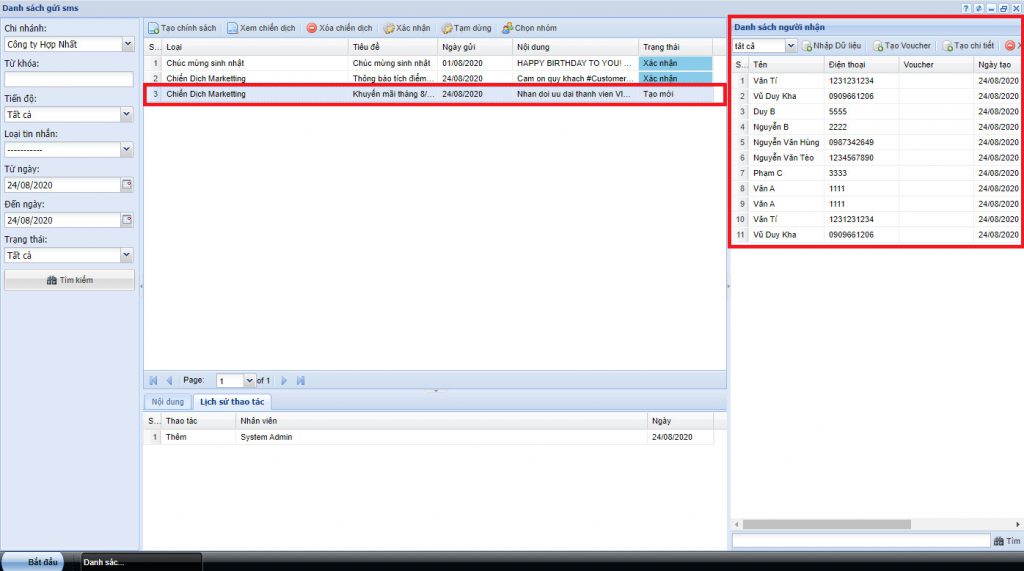
Hay tiếp tục các bước như hướng dẫn tạo mới chiến dịch để hoàn thành cài đặt nhé.
Viết nội dung tin nhắn nâng cao
Trong một số trường hợp, khi bạn gửi tin nhắn, bạn cần hiển thị tên khách hàng, điểm tích lũy, hạng thẻ vip… trong nội dung tin nhắn. Mỗi khách hàng nhận tin sẽ được hiển thị sms theo đúng thông tin vip của mình trong hệ thống phần mềm. Bạn có thể dễ dàng thêm các thông tin sau vào nội dung tin nhắn của mình :
- Tên chi nhánh
- Tên khách hàng
- Điểm khách hàng
- Tên lọai thẻ VIP
- Ngày sinh nhật
- Doanh thu hóa đơn
- Điểm tích lũy VIP cho lần giao dịch
- Tiền trước khi tích lũy
- Tiền sau khi tích lũy
- Điểm trước
- Điểm sau
- Loại thẻ vip trước khi hạ thẻ
- …..
Ví dụ khi bạn muốn gửi tin nhắn cho khách hàng tên Nguyễn Văn Tèo một tin nhắn thông báo số điểm vip với nội dung như sau:
Cam on quy khach Nguyen Van Teo ! Diem tich luy cua Quy Khach 4, Quy khach co 205 diem.
Với mỗi khách hàng, khách hàng đó sẽ nhận đúng thông tin về số điểm và tên của mình. Hệ thống bạn có 1000 khách hàng, bạn không thể nào tạo 1000 tin cho từng khách hàng, chưa tính đến thời gian dò lại số điểm khách hàng phải không.
Bạn hãy làm theo các bước sau để tạo ra 1 tin gửi tự động như trên cho 1000 khách hàng đó.
Bước 1 : Dừng hoặc đặt con trỏ chuột ( đấu | – mũi tên số 1 ) tại vị trí bạn muốn hiển thị thông tin từ hệ thống, sau đó chọn danh sách thông tin (mũi tên số 2) bạn muốn chèn vào nội dung tin và nhấp đúp chuột 2 lần
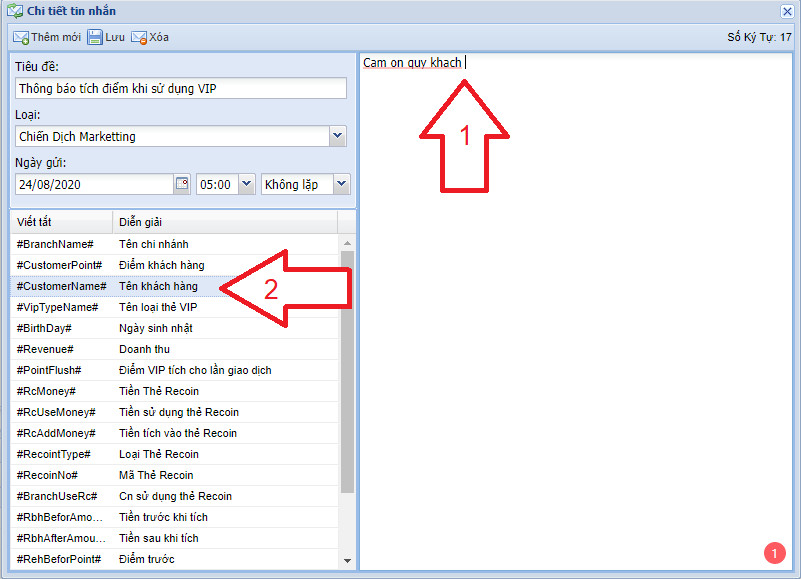
Bước 2 : Kết quả sau khi bạn thực hiện bước 1. Hãy làm lại nếu bạn làm không giống như hình bên dưới. Sau đó tiếp tục soạn nội dung tin nhắn mình muốn gửi.
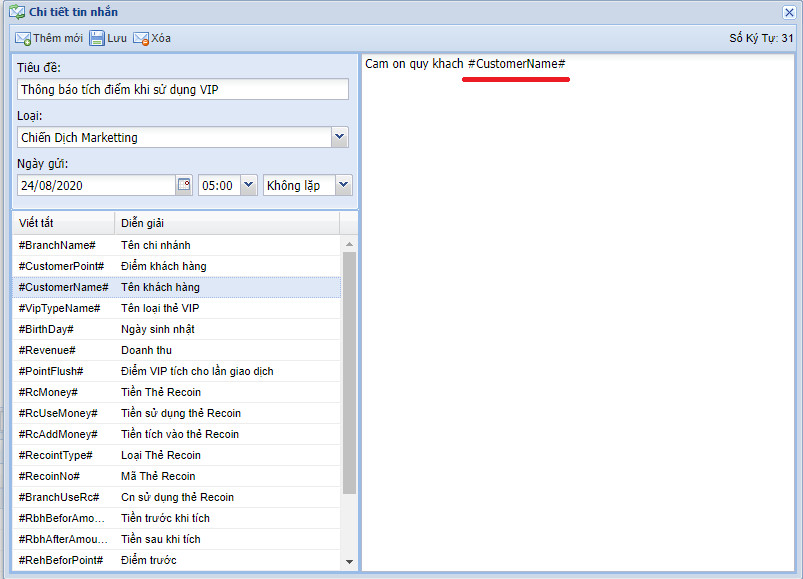
Bước 3 : Hoàn thành 1 tin sms với nội dung như sau
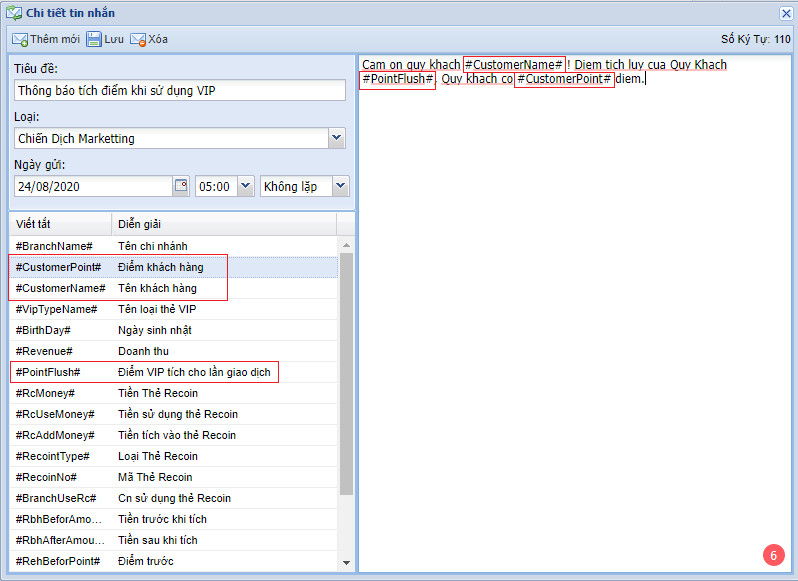
Xóa danh sách khách nhận sms
Bạn không thể người nhận tin sms đối với các chiến dịch chọn nhóm trong danh mục khách hàng và định mức vip nhé. Bạn chỉ có thể xóa với danh sách nhận đang chờ gửi trong phần Danh sách người nhận.
Bạn chỉ cần chọn người nhận cần xóa và chón chức năng xóa nhé.
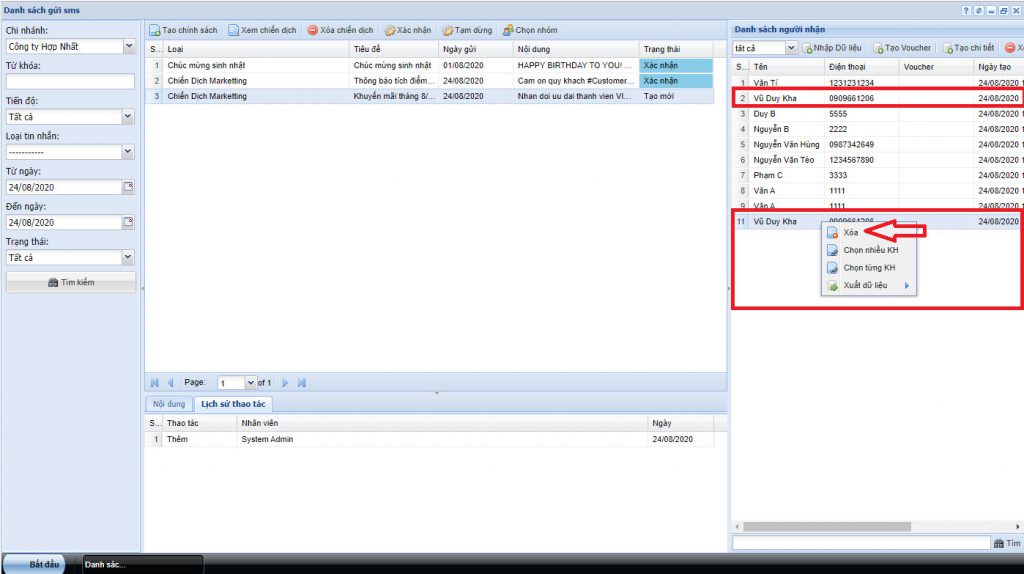
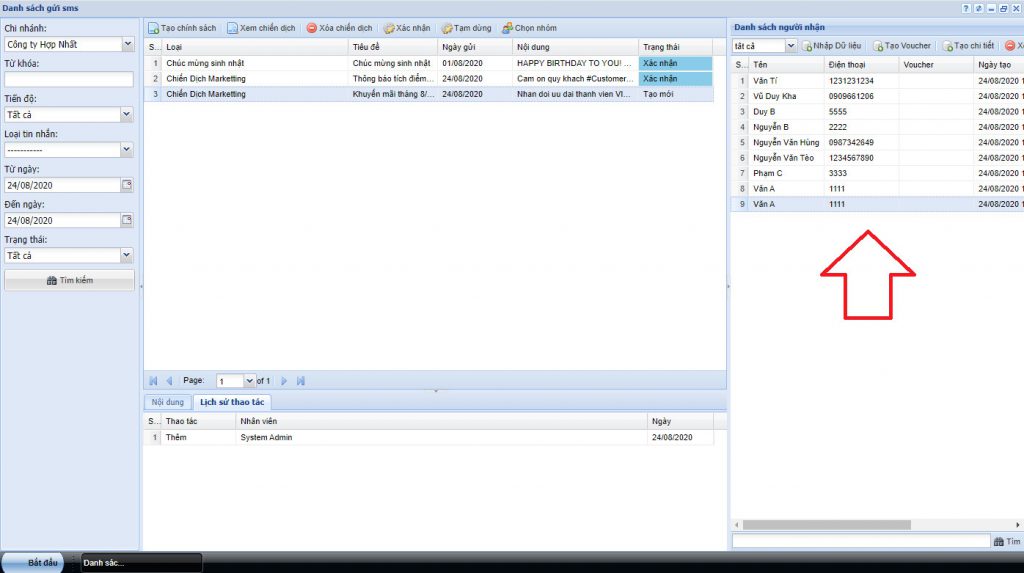
Tạm dừng chiến dịch gửi sms
Nếu bạn muốn dừng gửi sms cho 1 chiến dịch, hãy làm như sau nhé :
- Chọn chiến dịch bạn muốn dừng (1)
- Chọn chức năng Tạm dừng (2)
- Xác nhận trạng thái (3)
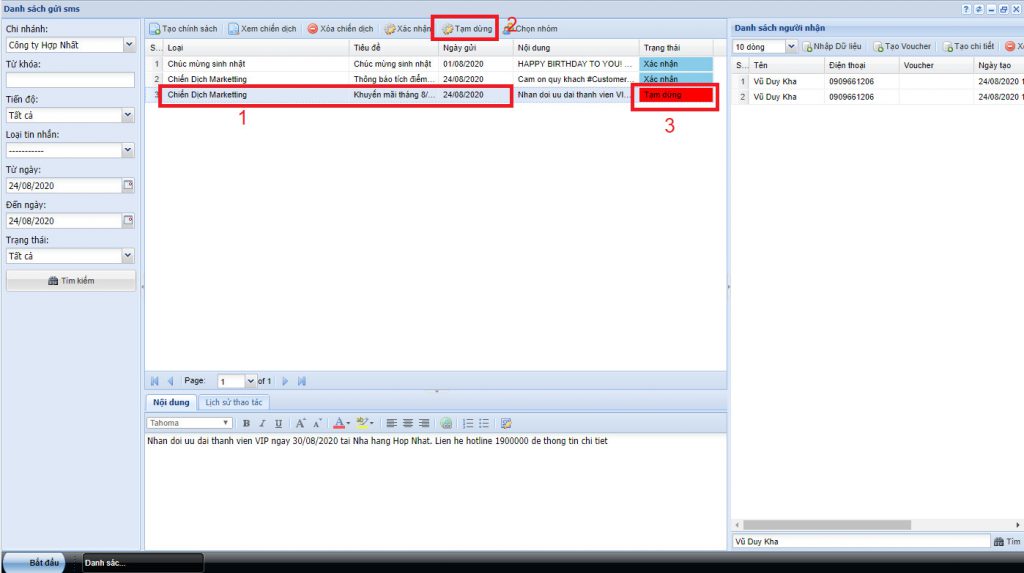
Xóa chiến dịch marketing
Bạn chỉ có thể xóa chiến dịch nếu như chiến dịch đó chưa gửi bất kỳ một tin nhắn sms nào cho khách hàng nhé. Hay nói cách khác, nếu trong danh sách người nhận tồn tại 1 khách hàng, bạn không thể xóa chiến dịch. Thay vào đó bạn hãy dừng chiến dịch. Vì vậy, hãy luôn cẩn thận với chiến dịch bạn tạo ra nhé.
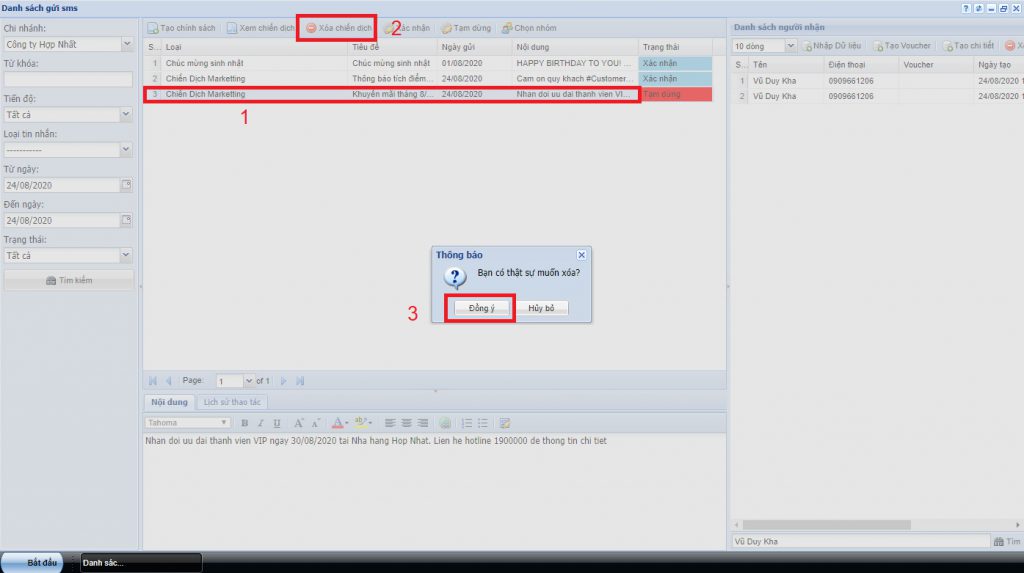
Bạn chỉ cần thực hiện các thao tác như sau :
- Chọn chiến dịch muốn xóa (1)
- Chọn chức năng xóa (2)
- Xác nhận xóa (3)


